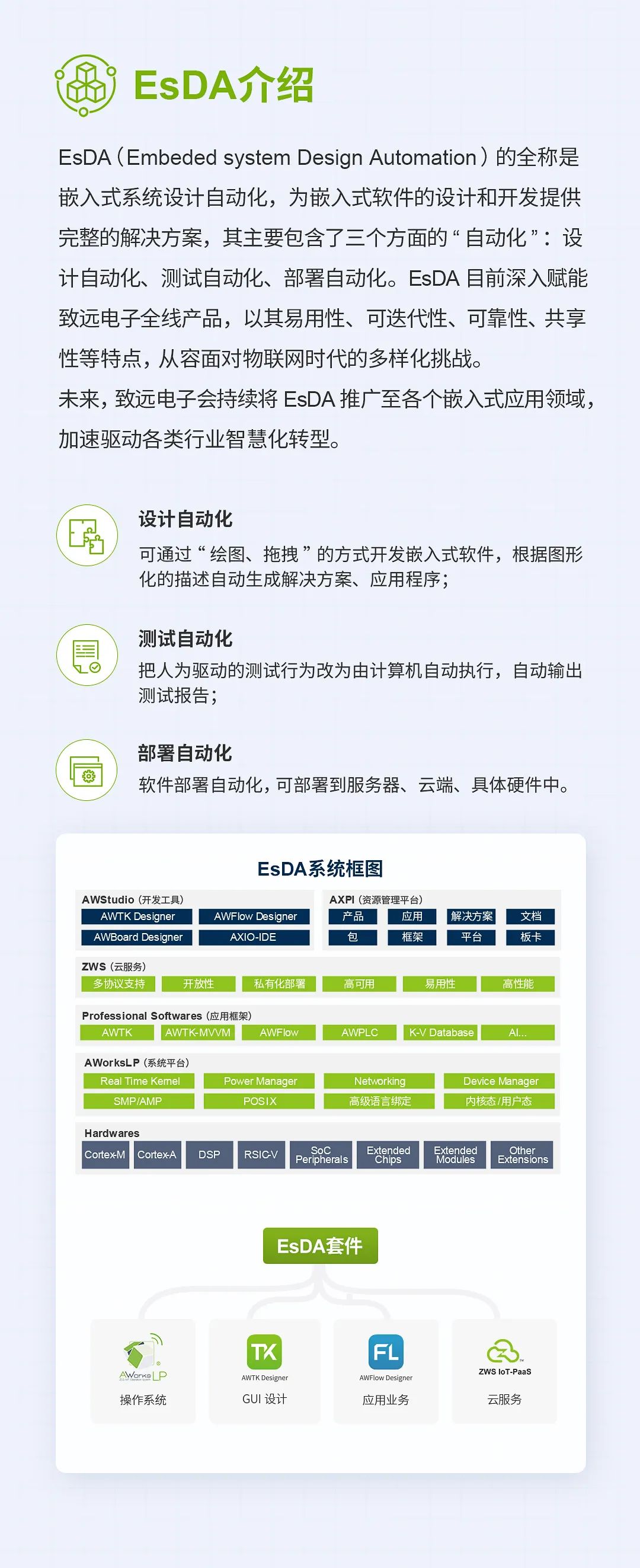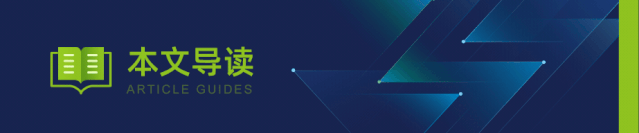
VNC 是一套基于C/S架构的远程操作软件,可以实现两个系统间远程桌面共享,支持键盘鼠标远程操作,方便人们通过GUI界面操作和管理远程布署的设备。
 安装配置VNC-Server
安装配置VNC-Server
EPC3568-LC工控板预装了Ubuntu-20.04 LXQT系统,但不一定预装有VNCServer软件,如果没有预装,将EPC3568连到网络,确保网络能访问Ubuntu的安装源,然后在终端窗口输入下列命令开始安装:
接下来需要配置一下VNC响应客户端连接的一些环境,当有客户连接进来时会启动桌面环境。在连接账号的HOME目录,如果当前账号就是用于VNC连接的账号,创建下面文件:
 启动VNC-Server
启动VNC-Server
此时终端窗口如果出现类似下面的信息,则表明VNCServer已经成功启动了。
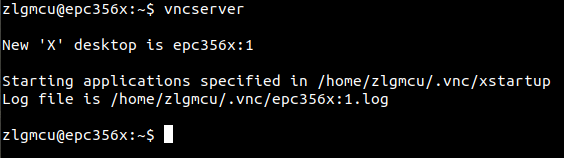
图1 启动VNCServer
启动VNCServer时还可以设定分辨率和颜色,如下参数设定了1280x720的分辨率,24 位真彩色:
VNCServer默认起始端口号是5900,VNCServer可以同时接受多个VNCClient连接,VNCServer为它创建的每个远程桌面分配一个新的端口供VNCClient连接,按照创建的先后顺序,新的端口依次是5900+N,即第一个创建的远程桌面用端口5901,第二个5902,…… 后继依次递增。如前文所述,VNCServer此时的连接端口是5901,可以在系统上输入“ss -ltn”命令确认:
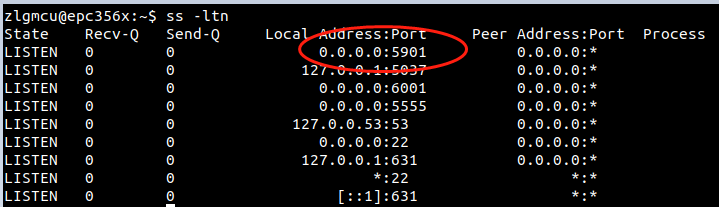
图2 VNCServer监听端口
 连接VNC-Server
连接VNC-Server
客户端系统装好remmina软件包后,从“开始”菜单启动remmina,创建一个VNC连接配置,如下图所示是连接到EP3C568-LC的参考配置:
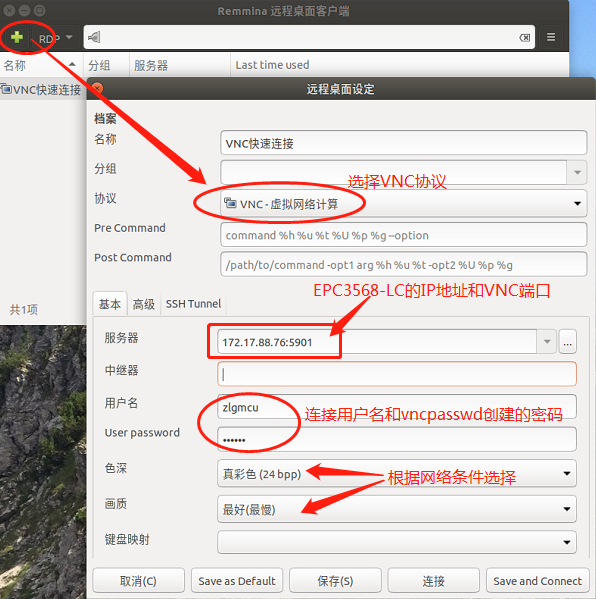
图3 创建VNC连接
填好后点击“save and connect”连接到EPC3568-LC工控板,系统的LXQT桌面初始样子:
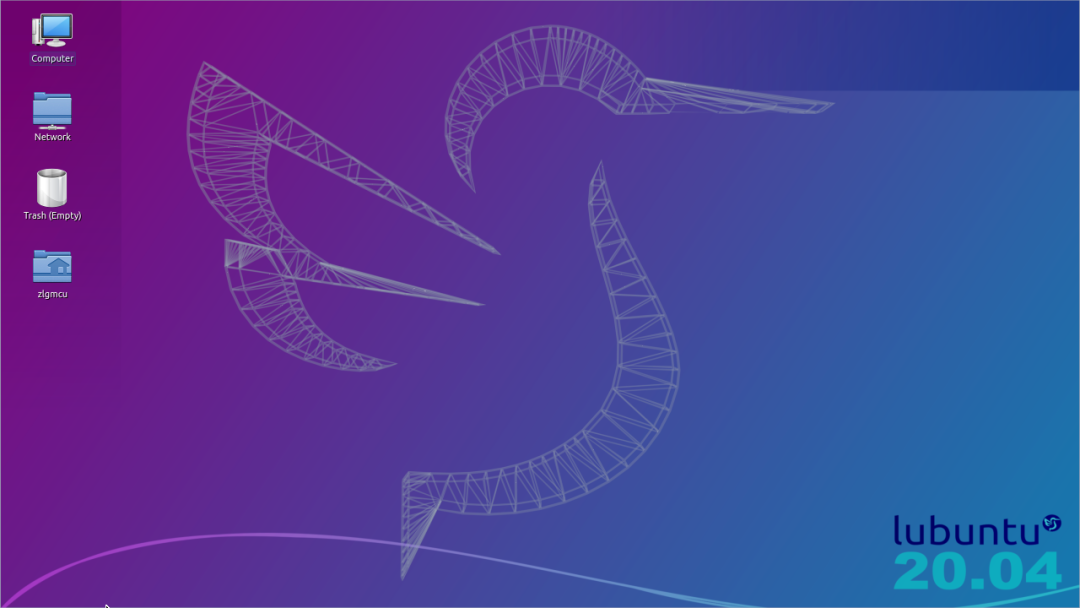
图4 启动VNCServer
VNCServer的IP地址后面的`172.17.8.876:5901`,表示连接端口是5901的桌面,也可以写作“172.17.88.76:1”,表示连接VNCServer的第一个桌面,前面已介绍过,当多个客户端并发连接同一个VNC-Server时,桌面编号按1,2,3... 依次递增。
EPC3568-LC工控板配置VNC-Server就先分享到这里,后续将分享在本文基础上,配上访问控制、SSH隧道,让连接可以穿越公网,无论身处何地,只要网络在线,就能随时操作EPC3568-LC工控板。
有了VNC连接,操作EPC3568-LC又多了一种选择,是不是瞬间觉得方便了很多呢?
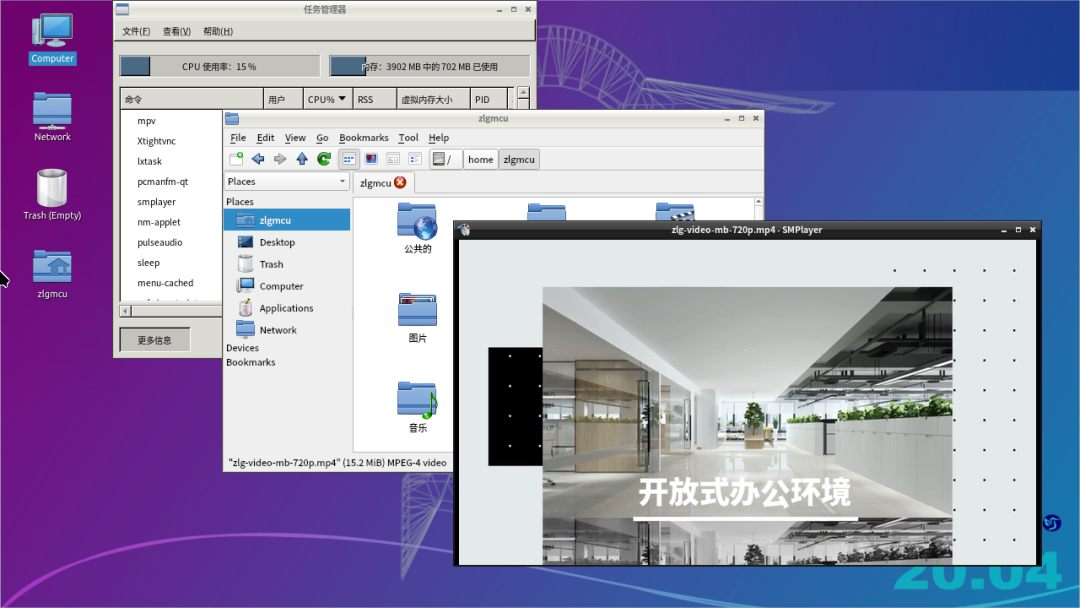
图5 VNC连接效果